
Owen Little
0
1219
206
 Pristup računalu s bilo kojeg mjesta pomoću iPada relativno je jednostavan za postizanje, bilo da koristite Mac, PC, pa čak i u nekim slučajevima, Linux uređaj. Možete dobiti udaljeni pristup vlastitom računalu kada ste izvan kuće ili ureda, daljnjem pomoći prijatelju s njegovim računalom ili čak održati prezentaciju s vašeg računala na tuđem iPadu, a sve pomoću aplikacija dostupnih za preuzmite besplatno iz trgovine iTune.
Pristup računalu s bilo kojeg mjesta pomoću iPada relativno je jednostavan za postizanje, bilo da koristite Mac, PC, pa čak i u nekim slučajevima, Linux uređaj. Možete dobiti udaljeni pristup vlastitom računalu kada ste izvan kuće ili ureda, daljnjem pomoći prijatelju s njegovim računalom ili čak održati prezentaciju s vašeg računala na tuđem iPadu, a sve pomoću aplikacija dostupnih za preuzmite besplatno iz trgovine iTune.
Osim toga, ako želite radije pristupiti određenim mapama ili datotekama (bilo koje vrste) koje su također omogućene za Mac i PC korisnike.
VNC i dijeljenje ekrana
TeamViewer HD
TeamViewer je jedan od najlakših načina za puni pristup računalu putem iPad-a [iTunes veza]. Iako je Teamviewer kompatibilan i s iPhone / iPod Touch i Android telefonima, korištenje njega na iPadu je, naravno, mnogo lakše zbog većeg zaslona koji vam omogućuje lakšu kontrolu raznih funkcija.
Da biste započeli s TeamViewer HD, instalirajte aplikaciju na svoj Mac, PC ili Linux uređaj i pokrenite je. Odmah će vam dati korisničko ime i zaporku koje možete podijeliti sa svima onima kojima želite dati udaljeni pristup ili koristiti s aplikacijom iPad.

Ne trebate se zajebavati s imenima hostova i portovima - sve je to učinjeno za vas. Sjajna stvar TeamViewera nije samo njegova jednostavna upotreba, već i fleksibilnost s kojom možete koristiti zbog činjenice da podržava toliko platformi.
Ako želite koristiti lozinku koja se lako pamti na dosljednoj osnovi, možete je odabrati prema svojim željama, u protivnom će se lozinka mijenjati svaki put kada zatvorite aplikaciju..
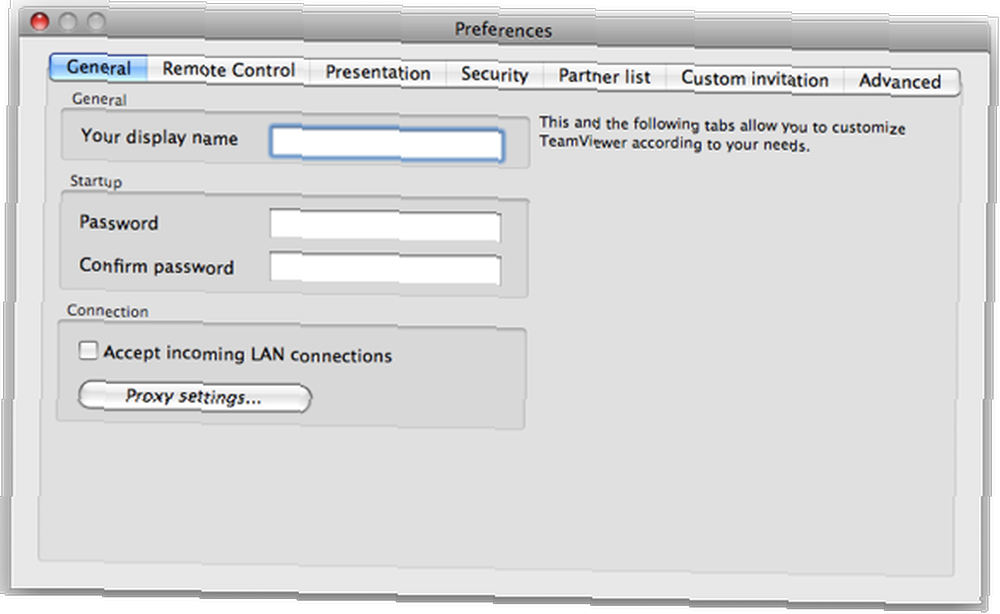
S vašeg mobilnog uređaja možete tipkati na zaslonskoj tipkovnici i upravljati mišem povlačenjem kursora po zaslonu dajući vam potpuni pristup svim značajkama na računalu.
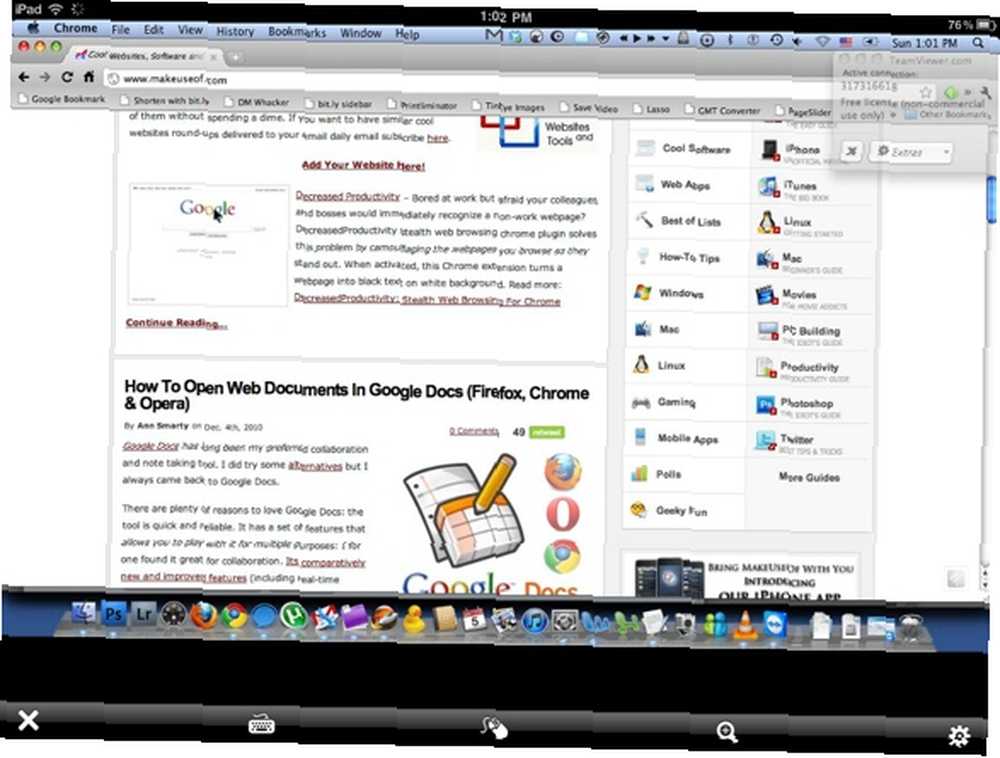
TeamViewer HD besplatan je samo za nekomercijalnu upotrebu i nudi se u dobroj namjeri da korisnici neće zloupotrijebiti svoja pravila. Aplikacija je idealna za pružanje tehničke podrške obitelji i prijateljima, kontrolu vlastitog računala s bilo kojeg mjesta, ili se čak može koristiti za demonstracije u stvarnom vremenu s vašeg računala na tuđem iPadu.
Povežite moj Mac
Poveži moj Mac [veza iTunes] još je jedan jednostavan način da Mac korisnici dobiju pristup svom računalu pomoću iPada ili iPhonea. Umjesto da na računalo morate bilo šta instalirati, povezivanje možete ostvariti pomoću ugrađenih postavki dijeljenja na vašem Mac-u.
Otvorite Postavke sustava i otvorite prozor Dijeljenje. Provjerite je li označeno zajedničko korištenje zaslona i zabilježite VNC adresu koja se prikazuje na zaslonu.

Ne zaboravite dodati lozinku koja se nalazi u računalnim postavkama kako biste ograničili pristup vašem računalu.

Pokretanje Povežite moj Mac, unesite adresu kao ime svog domaćina, unesite lozinku i povežite se.
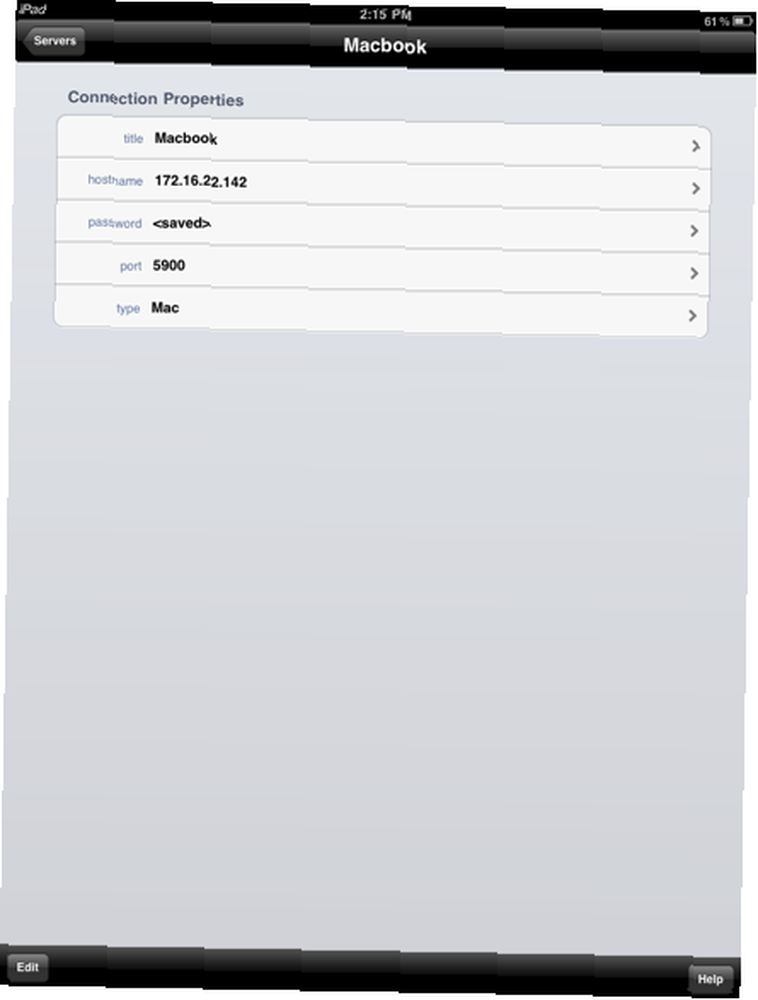
Prednost upotrebe Connect My Mac nad TeamViewerom je činjenica da na računalo ne morate instalirati dodatni softver i što imate pristup Cmd + Opt + Esc funkciji u slučaju da bilo koja od vaših aplikacija zaledi..
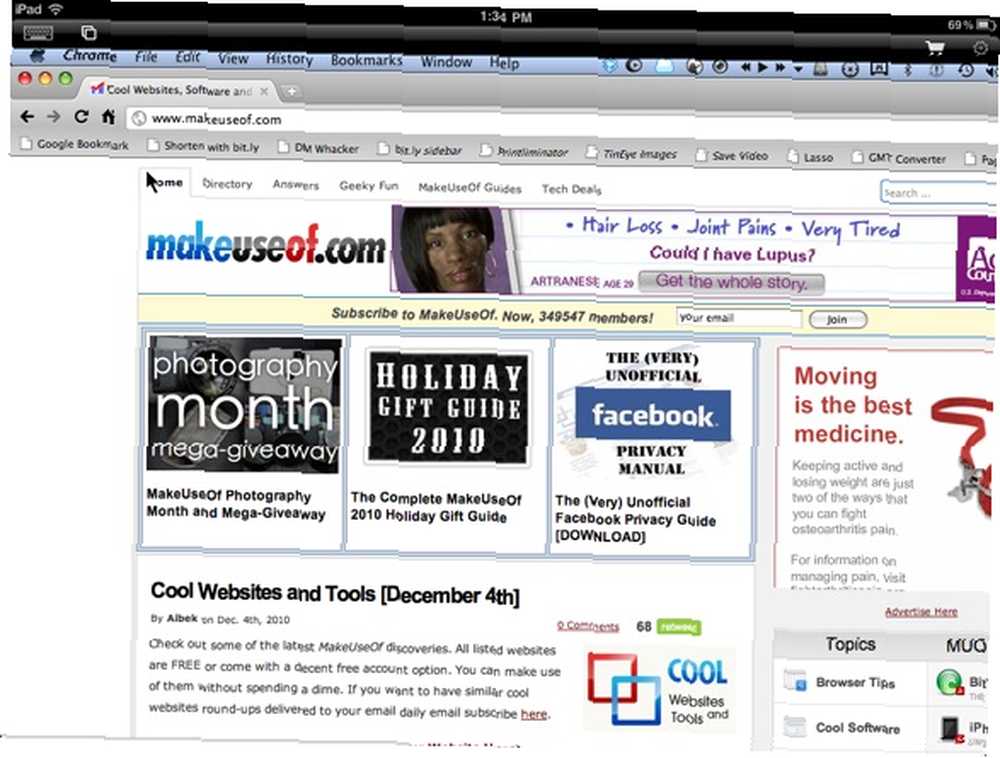
iRemoteDeskTop Free [iTunes veza] istih programera kao i Connect My Mac korisnicima Windows-a pruža sličan pristup radnim površinama sustava Windows. Za razliku od Connect My Mac, zahtijevat će instalacija malog programa na vašem Windows uređaju za pristup.
Mediji i datoteke
Ako radije pristupite određenim medijima i datotekama na vašem iPadu ili ih čak preuzmete na svoj iPad, najbolja je opklada ZumoCast pristup svojoj kolekciji medija s bilo kojeg preglednika sa Zumocastom. Pristupite svojoj kolekciji medija iz bilo kojeg preglednika sa Zumocastom [iTunes link]. Aplikacija koja je, nevjerojatno dovoljna, besplatna vam daje pristup svim vrstama datoteka, uključujući vaše glazbene i video datoteke, i gotovo bilo kojoj mapi koju odaberete. Sve što trebate učiniti je instalirati aplikaciju ZumoCast na svoj Mac ili Windows uređaj i imat ćete lak i siguran pristup datotekama s iPada ili iPhonea.
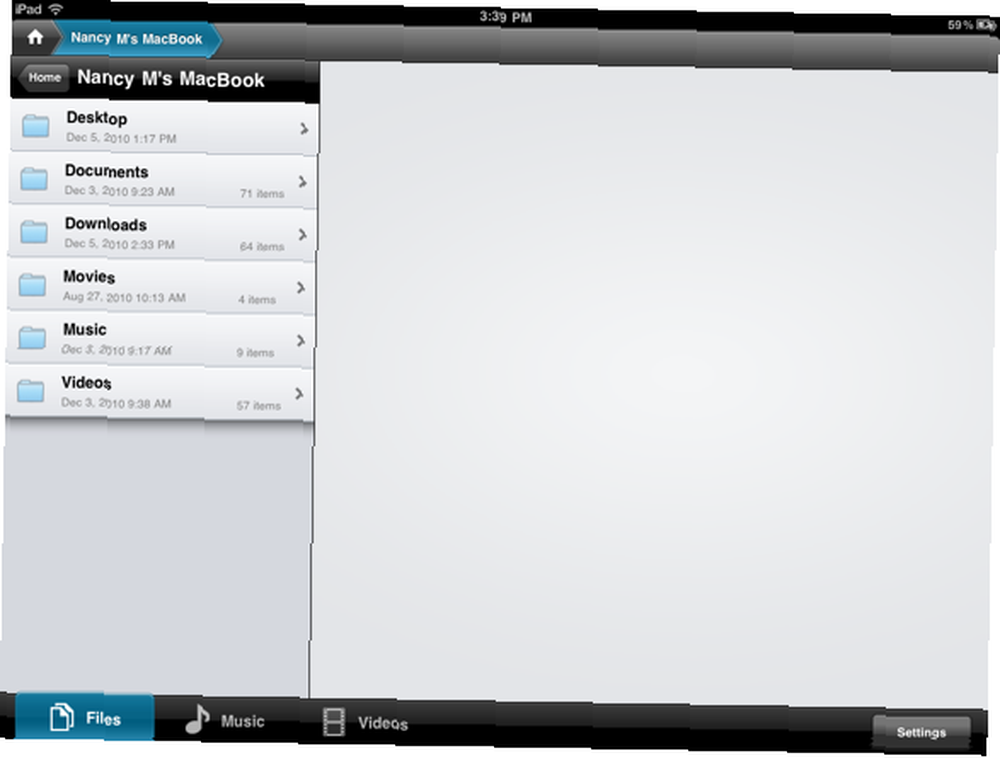
Koju metodu koristite za pristup računalu s iPada? Javite nam se u komentarima.











